Para habilitar la conexión con contraseña en ubuntu mediante SSH, se tiene que desactivar la autenticación de clave pública y modificando el archivo de configuración sshd_config.
En la consola editar el archivo sshd_config usando un editor como nano*
sudo nano /etc/ssh/sshd_configpara desactivar la autenticación por clave pública buscar la siguiente linea
PubkeyAuthentication yesmodificar a
PubkeyAuthentication nopara habilitar la autenticación usando una contraseña, ubicarse en la siguiente linea
#PasswordAuthentication yesquitar el #, debe quedar de la siguiente manera.

Permitir logueo de usuario root
modificar la linea
#PermitRootLogin prohibit-passwordpor lo siguiente
PermitRootLogin yesdefinir una contraseña para el login
sudo passwd *user*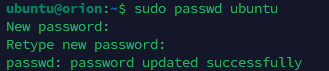
finalmente reiniciar el servicio ssh para efectutar los cambios.
sudo systemctl restart sshPara versiones Ubuntu 22 o 24 puedes realizar el siguiente procedimiento
grep -r PasswordAuthentication /etc/ssh -l | xargs -n 1 sed -i 's/#\s*PasswordAuthentication\s.*$/PasswordAuthentication yes/; s/^PasswordAuthentication\s*no$/PasswordAuthentication yes/'y seguidamente reiniciando el servicio ssh
service ssh restartExplicación del comando:
grep -r PasswordAuthentication /etc/ssh -l- Busca recursivamente (
-r) en/etc/ssharchivos que contengan "PasswordAuthentication" -lmuestra solo los nombres de los archivos que coinciden
- Busca recursivamente (
xargs -n 1 sed -i- Toma cada archivo encontrado y ejecuta
sed -i(edición in-place) -n 1procesa un archivo a la vez
- Toma cada archivo encontrado y ejecuta
- La expresión
sedhace dos sustituciones:s/#\s*PasswordAuthentication\s.*$/PasswordAuthentication yes/:- Reemplaza líneas comentadas (que comienzan con #) sobre PasswordAuthentication
s/^PasswordAuthentication\s*no$/PasswordAuthentication yes/:- Cambia "PasswordAuthentication no" explícito a "yes"


